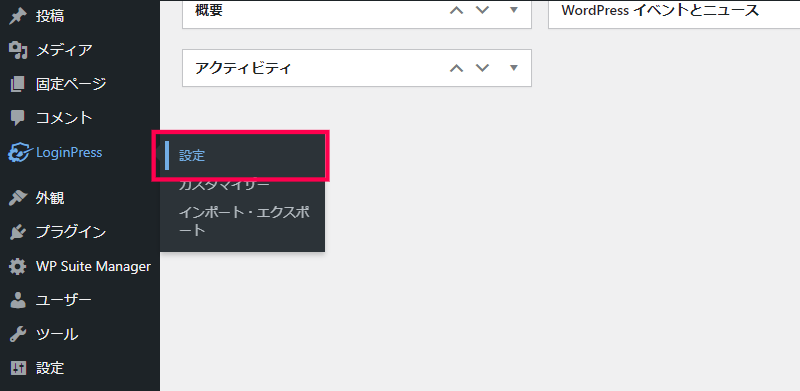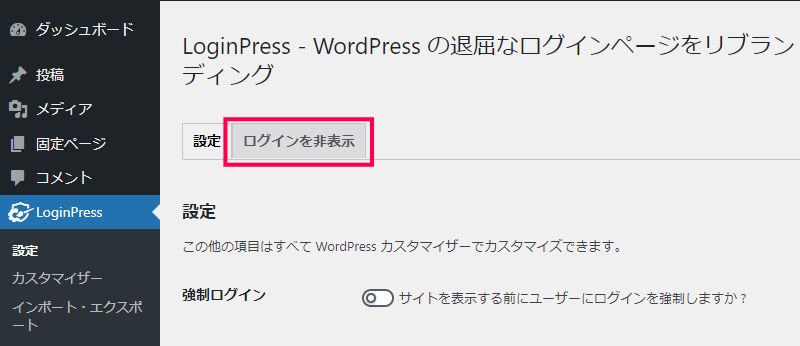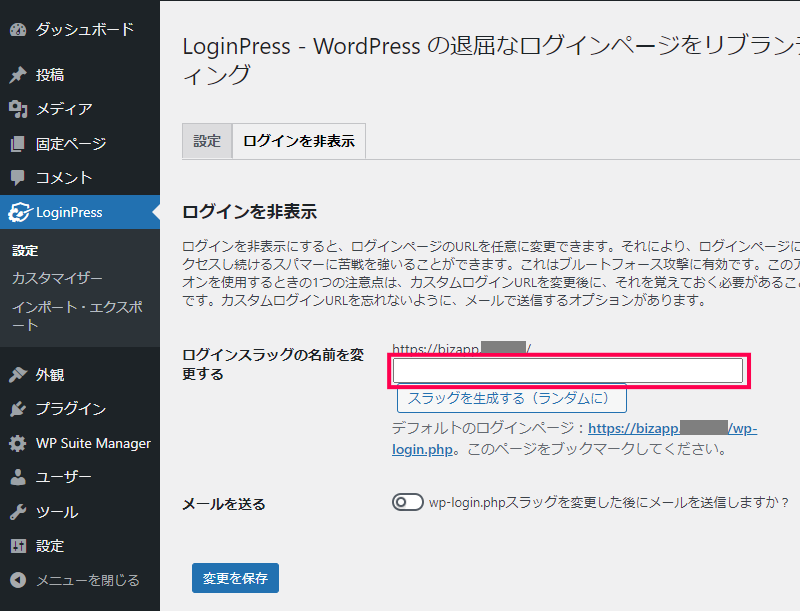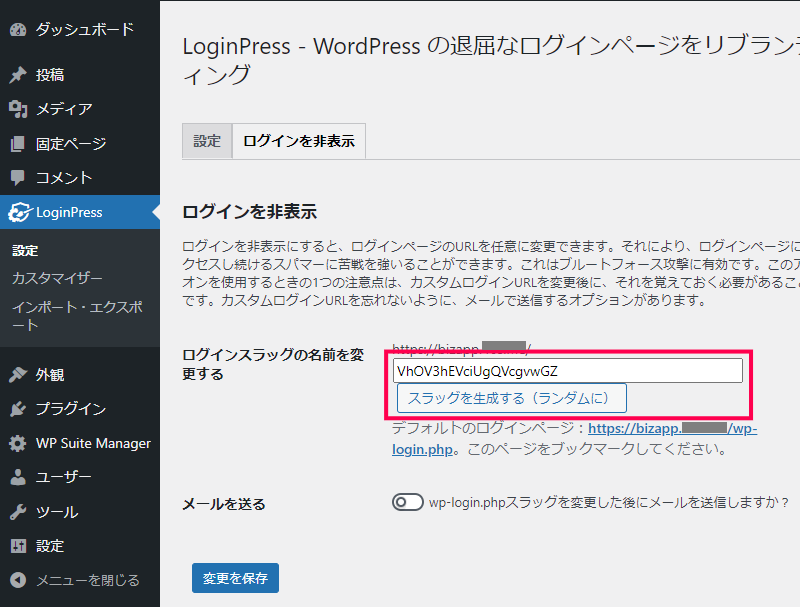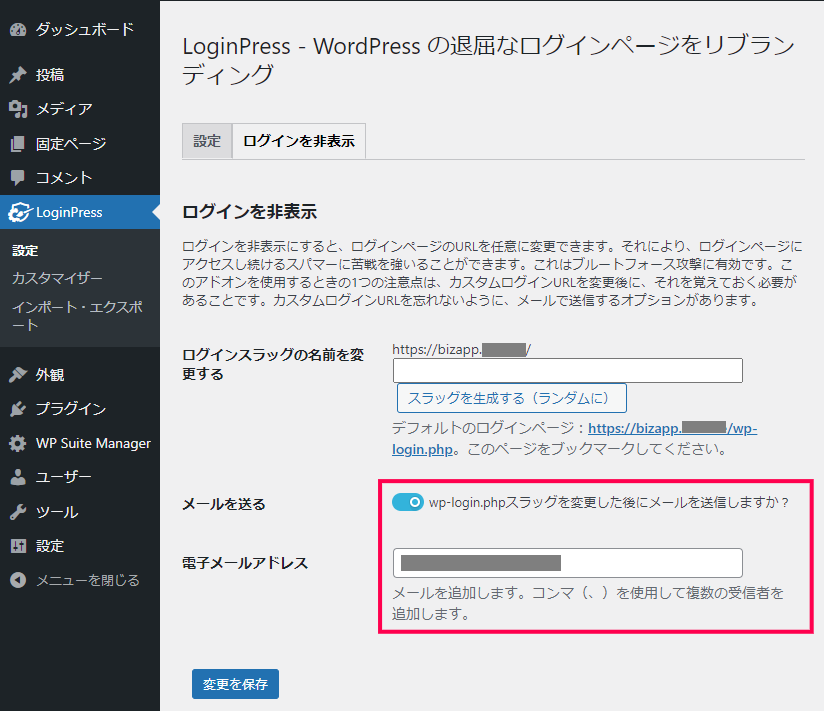Hide/Rename Loginの使い方
ログインページのURLを変更する方法
アドオンを有効化すると [LoginPress] 設定画面に [ログインを非表示] タブが新しく追加され、WordPressにログインするページのURLを任意に変更することが可能です。
LoginPressのログインページのURLを変更するには、次の手順で行います。
- WordPress管理画面の[LoginPress] > [設定] メニューを選択します。
- 表示された [LoginPress – WordPress の退屈なログインページをリブランディング] 画面の [ログインを非表示] タブをクリックします。
- [ログインを非表示] 画面の [ログインスラッグの名前を変更する] に変更するURLの一部を入力します。
- [スラッグを生成する] をクリックするとランダムな文字列のURLが追加されます。
- 変更したURLをメールで通知するには [メールを送る] を有効にして表示された [電子メールアドレス] に送信するメールアドレスを入力します。
- [変更を保存] をクリックします。
Hide/Rename Login アドオンを利用することで、LoginPress プラグインでカスタマイズされるログインページのURLを任意のスラッグに変更することができます。
固定になっているログインページのURLに対して、ブルートフォース攻撃などのセキュリティリスクを軽減することが可能です。
また、URLの変更を複数の宛先にメールを送信することができるため、ログインが必要なユーザーに対して一斉に通知を行うことができます。